在使用Windows8的过程中,遇到过几次使用键盘上的功能键(笔者笔记本上的快捷键是Fn+F2)关闭无线之后无法打开WIFI的问题,主要原因是目前的无线驱动和Windows8系统还不是很兼容造成的,笔者经过一番摸索,终于找到有效的解决办法。 Windows8关闭无线后无法打开WIFI的解决办法
在使用Windows8的过程中,遇到过几次使用键盘上的功能键(笔者笔记本上的快捷键是Fn+F2)关闭无线之后无法打开WIFI的问题,主要原因是目前的无线驱动和Windows8系统还不是很兼容造成的,笔者经过一番摸索,终于找到有效的解决办法。 Windows8关闭无线后无法打开WIFI的解决办法。
操作步骤 在电脑右下角托盘区的的网络按钮上右键单击“疑难解答”,打开 Windows 网络诊断窗口。 在 Windows 网络诊断窗口中,系统提示你遇到哪种网络连接问题类型?选择下面的“我遇到了其他问题”。
在 Windows 网络诊断窗口中,系统提示你遇到哪种网络连接问题类型?选择下面的“我遇到了其他问题”。
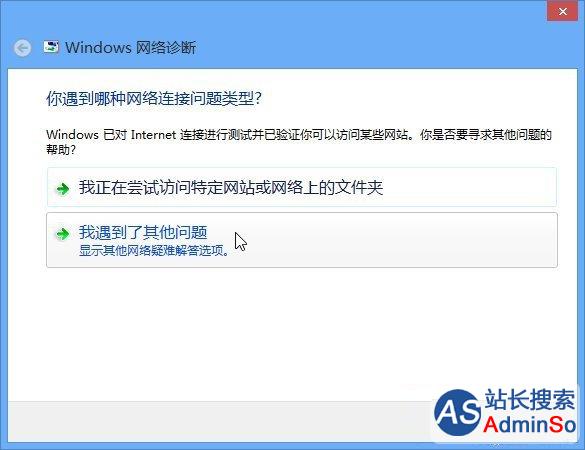 选择要疑难解答的网络连接问题为“使用特定网络适配器(例如,以太网适配器或无线适配器)”。
选择要疑难解答的网络连接问题为“使用特定网络适配器(例如,以太网适配器或无线适配器)”。
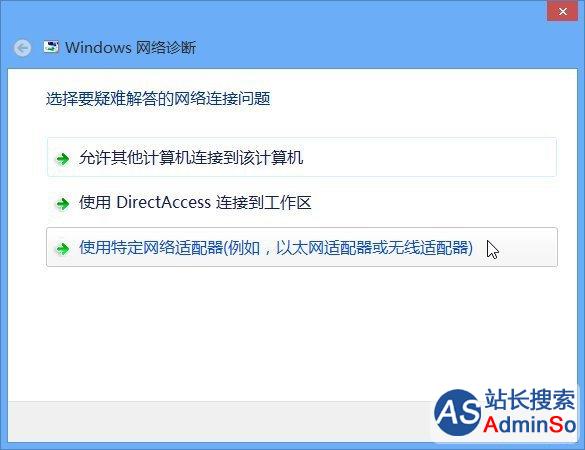 选择要诊断的网络适配器为“Wi-Fi”,然后点击下一步。
选择要诊断的网络适配器为“Wi-Fi”,然后点击下一步。
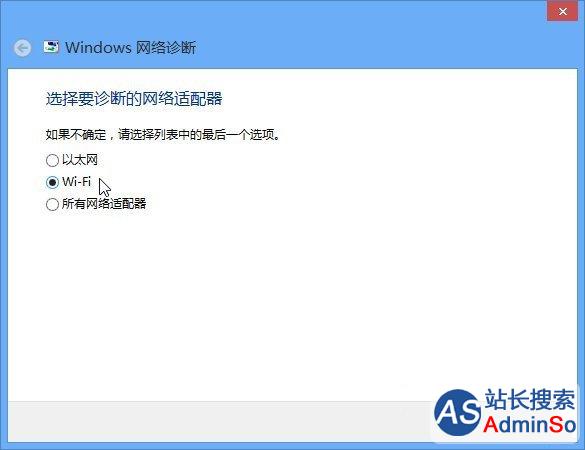 系统开始进行网络诊断,稍等片刻。
系统开始进行网络诊断,稍等片刻。
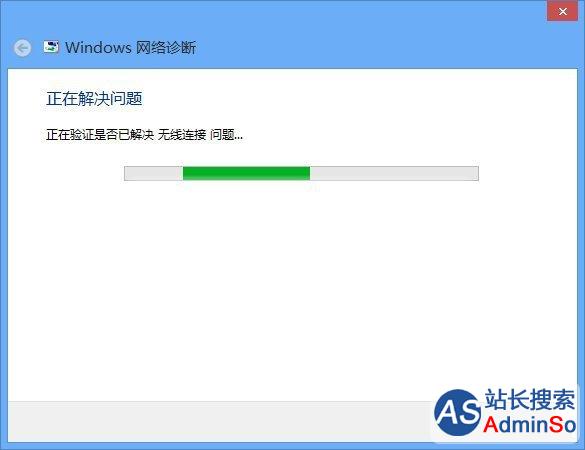 启用无线功能,关闭疑难解答。
启用无线功能,关闭疑难解答。
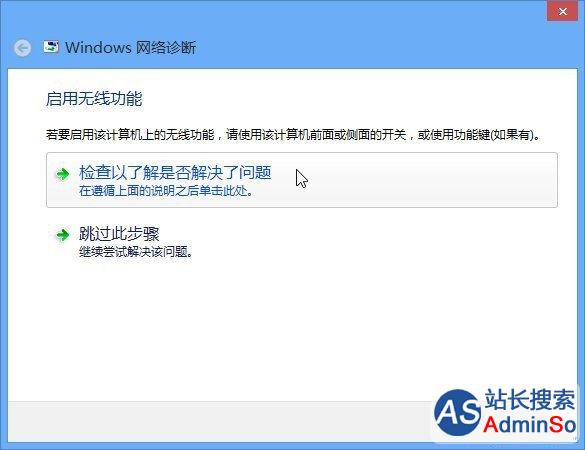 这时,无线不能使用的问题彻底解决,键盘上的功能键也可以正常使用了。
这时,无线不能使用的问题彻底解决,键盘上的功能键也可以正常使用了。
 (责任编辑:admin)
(责任编辑:admin) 标签: 如何 解决 Win8 系统 关闭 无线网 无法 打开 WiFi
声明:本文内容来源自网络,文字、图片等素材版权属于原作者,平台转载素材出于传递更多信息,文章内容仅供参考与学习,切勿作为商业目的使用。如果侵害了您的合法权益,请您及时与我们联系,我们会在第一时间进行处理!我们尊重版权,也致力于保护版权,站搜网感谢您的分享!






